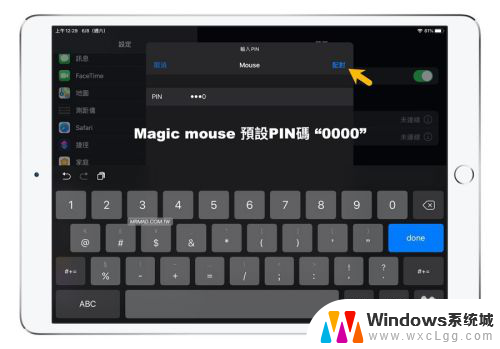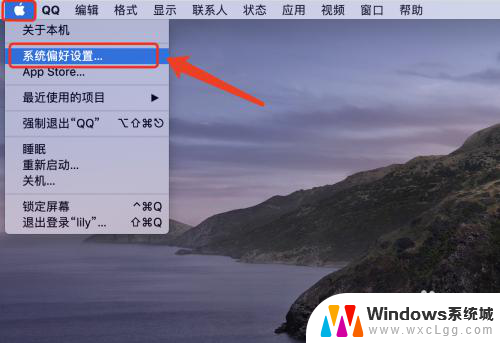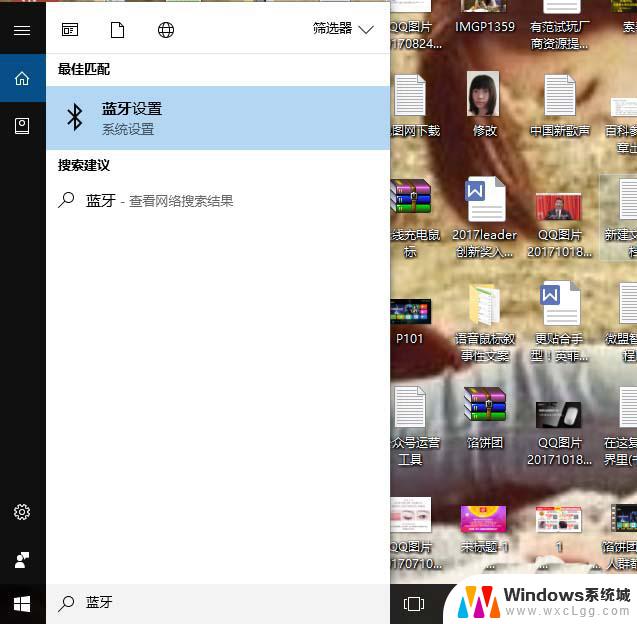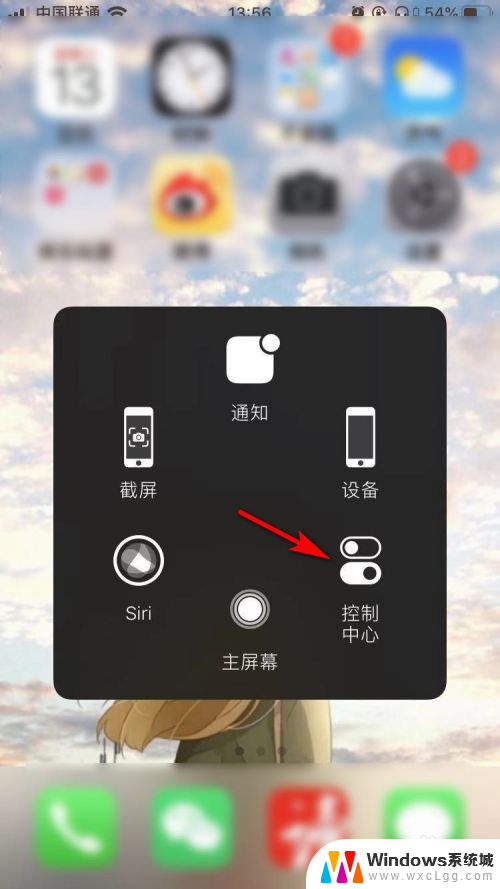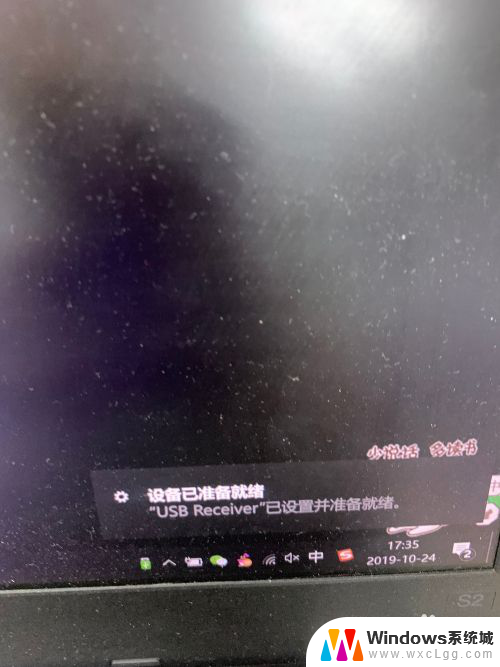苹果台式怎么连接蓝牙鼠标 苹果鼠标连接Mac电脑教程
更新时间:2024-06-14 10:05:46作者:xtang
苹果台式机如何连接蓝牙鼠标?苹果鼠标又如何连接Mac电脑?对于许多苹果用户来说,连接蓝牙设备可能并不是一件容易的事情,苹果公司设计的设备通常都具有良好的兼容性和易用性,只要按照正确的步骤操作,连接蓝牙鼠标和Mac电脑应该是一件相对简单的事情。接下来我们将介绍一些简单的方法,帮助您顺利连接苹果台式机和蓝牙鼠标,以及连接苹果鼠标和Mac电脑的教程。
苹果鼠标配对电脑教程介绍
1、打开鼠标上的蓝牙开关进入配对状态。

2、点击程序坞中的系统偏好设置图标, 选择【蓝牙】。
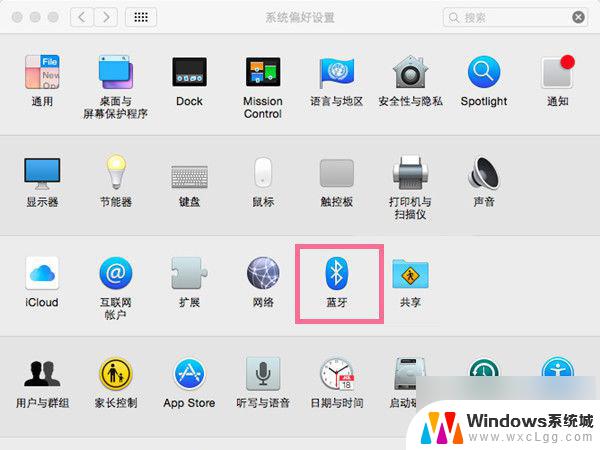
3、开启电脑蓝牙,在蓝牙设备列表中点击鼠标后的【连接】即可。
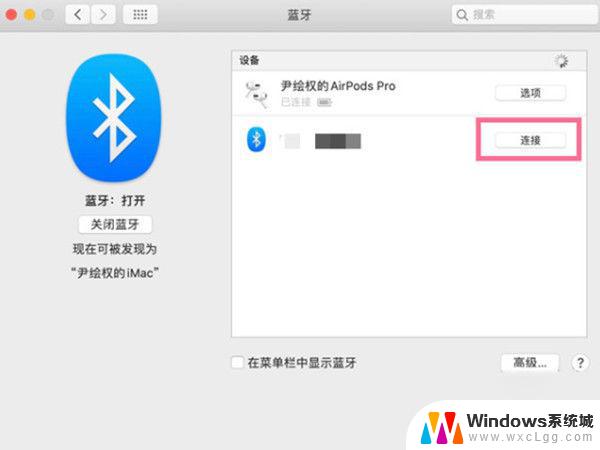
以上就是关于如何连接蓝牙鼠标的全部内容,如果还有不清楚的用户,可以参考以上步骤进行操作,希望对大家有所帮助。